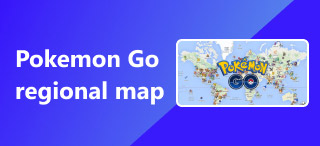2 manieren om uw locatie te delen op Google Maps: pc en mobiele apparaten
In een snelle en zich voortdurend ontwikkelende wereld is het delen van locatie een integraal onderdeel geworden van het opbouwen van connecties met familie, vrienden en collega's. Gekoppeld aan al deze connecties om je locatie met hen te delen en op de hoogte te blijven van waar je bent, is Google Maps een van de vele platforms voor dit doel geworden. Het is niet alleen een kaart voor navigatie en begeleiding; het is ook een app geworden die je veiligheid waarborgt en je helpt bij het organiseren van ontmoetingen tussen je dierbaren. Zorg er in deze gids voor dat je Google Maps optimaal gebruikt om je locatie te delen en elkaars locatie bij te houden. Of het nu is om elkaars veiligheid te waarborgen of voor een ander doel, leer hoe je... deel uw Google Maps-locatie via uw pc of mobiele apparaat.
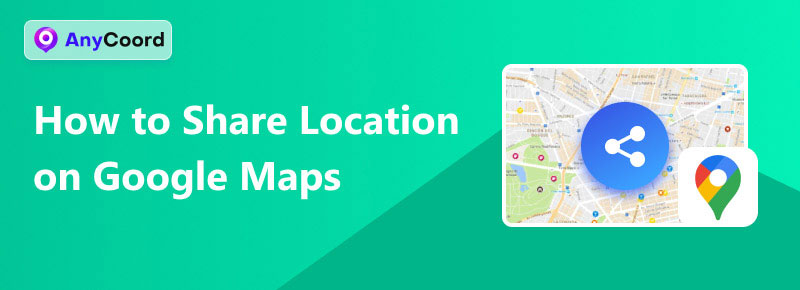
Inhoud:
Deel 1. Hoe deel ik mijn pc-locatie op Google Maps?
Als je een pc-gebruiker bent en je je afvraagt: 'Hoe deel ik mijn locatie op Google Maps?', dan is dit deel van deze handleiding iets voor jou. Het volgen van deze stappen vereist alleen je pc en Google Maps, wat vier eenvoudige stappen zijn.
Stap 1. Open Google Maps in de webbrowser van uw pc (Mac of Windows).
Stap 2. Klik op de blauwe stip op de kaart. De blauwe stip geeft je huidige locatie aan en je kunt deze delen door erop te klikken.
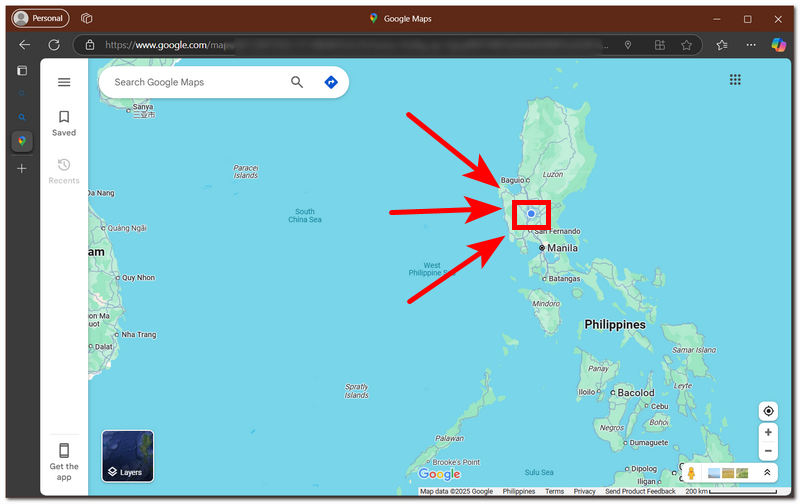
Stap 3. Er verschijnt een pop-upvenster met uw locatiecoördinaten, meestal onderaan uw Google Maps. Om deze te delen, klikt u eenvoudig op de Deel icon.
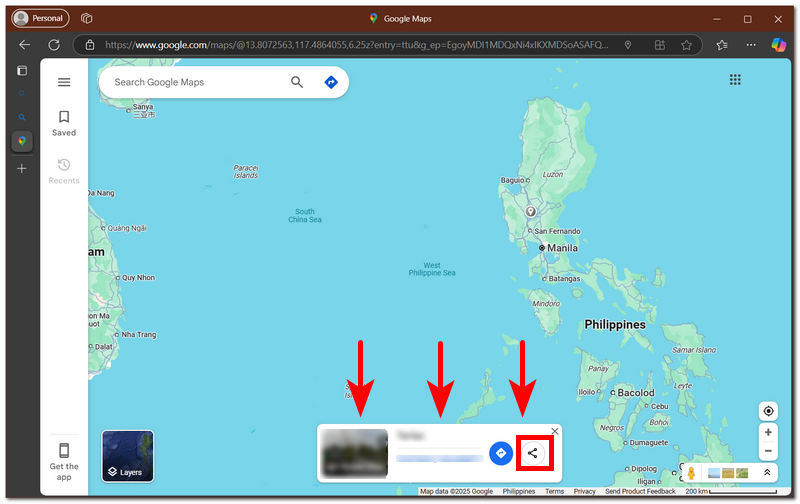
Stap 4. Als u uw pc-locatie wilt delen via Google Maps, kunt u dit doen via sociale links (WhatsApp, X en Gmail). U kunt ook de link kopiëren en doorsturen naar de persoon met wie u de locatie wilt delen.
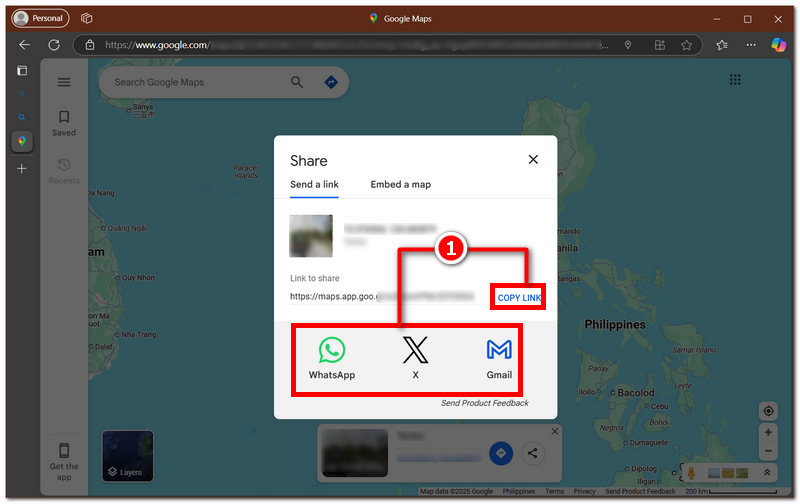
Deel 2. Hoe deel ik mijn telefoonlocatie op Google Maps?
Bespaar uzelf de moeite van het openen van uw desktopcomputers en deel uw Google Maps-locatie ook via uw mobiele apparaat. Zonder dat u hiervoor een tool van derden nodig hebt, kunt u uw locatie eenvoudig in drie stappen met anderen delen.
Stap 1. Om uw telefoonlocatie op Google Maps te delen, moet u eerst uw Google Maps toepassing.
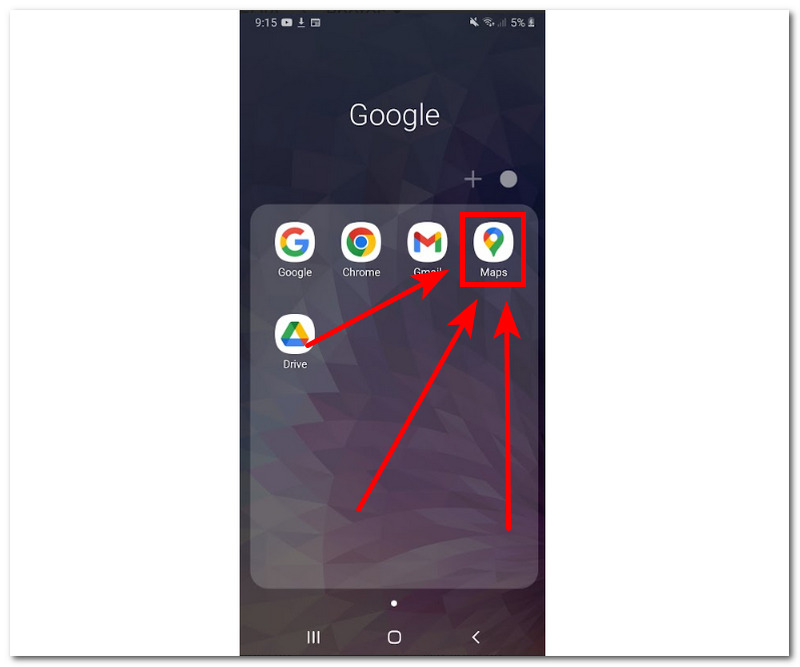
Stap 2. Zoek vervolgens de blauwe stip op je Google Maps. Die blauwe stip is de huidige locatie van je apparaat. Om deze te delen, tik je er gewoon op en ga je verder met de Locatie delen knop.

Stap 3. Kies ten slotte of u de locatie van uw mobiele telefoon op Google Maps wilt delen via uw contactenlijst of via links naar sociale media.
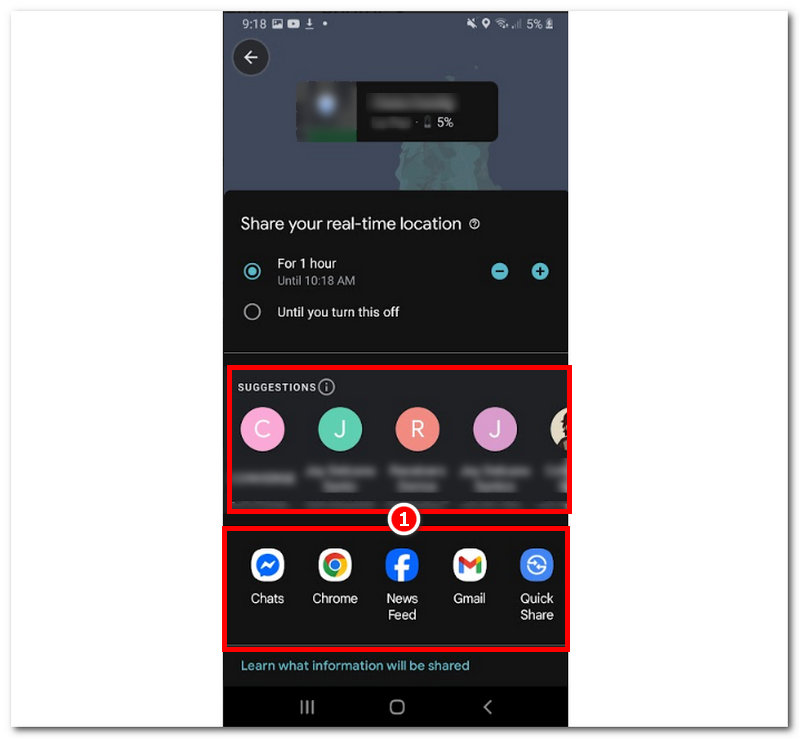
Deel 3. Hoe ik mijn locatie op Google Maps kan vervalsen
Omdat Google Maps een locatiegebaseerde dienst is die helpt bij het navigeren, wordt het ook gebruikt om uw locatie te bepalen en te delen. U kunt er niet omheen dat u moet weten waar u zich momenteel bevindt, wat een risico vormt voor uw veiligheid en privacy. Om dit probleem te voorkomen, kunt u beter hulp zoeken bij een externe tool voor locatievervalsing, zoals AnyCoord die uw locatie op een veilige manier verandert en verbergt, zodat u veilig bent voor verdachte trackers of mensen die uw locatie in de gaten houden.
Wat deze tool doet, is dat het een softwarematige tool is waarmee je Windows of Mac kan functioneren als je mobiele apparaat, of in dit geval als een locatiewisselaar voor Google Maps. Een betrouwbare tool die ook een menselijke beweging simuleert in een gebied waar je niet fysiek aanwezig bent, om deze mensen ervan te overtuigen. locatiegebaseerde diensten Zoals Google Maps aangeeft dat u zich op de locatie bevindt. Bovendien kunt u deze bewegingen zelf aanpassen en bepalen hoe snel of langzaam u zich verplaatst wanneer u van het ene punt naar het andere beweegt. Dit gebeurt allemaal op uw computer. Om te leren hoe u dit zelf kunt doen, volgt u de onderstaande stappen om uw locatie op Google Maps te vervalsen.
Stap 1. Download de AnyCoord Installeer de software op uw desktop (Mac of Windows). Zodra u dat hebt gedaan, verbindt u uw mobiele apparaat (iOS of Android) via een kabel met uw desktop voordat u de software op uw desktop opent.
100% Veilig en schoon
100% Veilig en schoon

Stap 2. Zodra u de software opent vanuit de hoofdinterface van AnyCoord, ziet u alle beschikbare opties voor virtuele locaties. Klik daar eenvoudigweg op Locatie wijzigen om door te gaan met het vervalsen van uw Google Maps-locatie.

Stap 3. Nadat u de optie Locatie wijzigen hebt geselecteerd, gebruikt u de zoekbalk van de software om een locatie te vinden die u als Google Maps-locatie wilt gebruiken. U moet hiervoor een gebied gebruiken dat niet ver van u verwijderd is, maar dat uw werkelijke locatie niet onthult.
Stap 4. Zodra u uw locatie hebt ingesteld, klikt u ten slotte op de Bewerken Klik op de knop om de virtuele locatie toe te passen en in te stellen als de locatie van uw mobiele apparaat. Zodra u uw Google Locatie opent om deze met anderen te delen, ziet u dat deze de locatie gebruikt die u in de tool hebt ingesteld.

Kijk, je kunt je locatie op Google Maps eenvoudig en snel wijzigen. Wil je hier meer over weten?, zoals hoe je afstand meet op Google Maps, gebruik gewoon AnyCoord!
Deel 4. Veelgestelde vragen over het delen van uw locatie op Google Maps
-
1Kan ik mijn locatie delen met iemand die geen Google-account heeft?
Ja, zelfs als de andere persoon geen Google-account heeft, kan hij of zij de locatie die u zojuist hebt verzonden, toch openen en bekijken door eenvoudigweg de gegenereerde link naar uw Google-locatie te sturen.
-
2 Kan ik mijn locatie permanent met iemand delen?
Ja, je kunt ervoor kiezen om je locatie te delen met specifieke uren of om ze je omgeving te laten zien totdat je de functie uitschakelt. Met deze functie kunnen gebruikers altijd je locatie zien zonder dat ze elke keer een nieuwe link hoeven te sturen wanneer deze verloopt.
-
3Kan ik de locatie van iemand anders zien op Google Maps?
Ja, je kunt de locatie van iemand anders zien op je Google Maps, maar alleen als die persoon je een link naar zijn of haar locatie heeft gestuurd. Voordat je zijn of haar locatie kunt zien, moet je even wachten, of je kunt hem of haar vragen zijn of haar locatie met je te delen. Zodra de link is gestuurd en je deze opent, verschijnt het pictogram van die persoon op je Google Maps, wat aangeeft dat je zijn of haar locatie nu kunt zien.
Conclusie
Het delen van je locatie op Google Maps, ongeacht welk apparaat (pc of smartphone) je gebruikt, is eenvoudig te doen met behulp van een goede handleiding zoals in dit artikel, waarin je dit in drie tot vier stappen kunt doen. We herinneren onze lezers er vervolgens aan voorzichtig te zijn met naar wie ze hun locatie sturen, aangezien het delen ervan naar verschillende mensen een risico kan vormen voor hun veiligheid. Als een dergelijk probleem zich al voordoet en er geen andere manier is, kun je ervoor zorgen dat ze geen toegang meer hebben tot je locatie. Je kunt ervoor kiezen om een locatie-spoofer te gebruiken om je werkelijke locatie te verbergen en deze tijdelijk te vervangen door een proxy-locatie.